Hvernig á að stilla flip klukku fyrir iPhone

Zen Flip Clock forritið mun birta flipklukku á iPhone skjánum ásamt mörgum valkostum til að sýna dagsetningu og viðmót klukkugræjunnar þegar hún birtist.

Það eru mörg græjuforrit á iPhone í dag fyrir þig til að breyta viðmóti símans. Zen Flip Clock forritið mun birta flipklukku á iPhone skjánum ásamt mörgum valkostum til að sýna dagsetningu og viðmót dagbókargræjunnar. Þannig að við getum breytt viðmótinu á iPhone til að gera það einstakt án þess að vera of vandlátur eða þurfa að setja mikið upp eða setja upp mikið. Greinin hér að neðan mun leiða þig hvernig á að setja upp flipklukku á iPhone með Zen Flip Clock forritinu.
Leiðbeiningar til að setja upp iPhone flip-klukku með Zen Flip Clock
Skref 1:
Þú halar niður Zen Flip Clock forritinu fyrir iPhone samkvæmt hlekknum hér að neðan og heldur síðan áfram með uppsetninguna eins og venjulega.
Skref 2:
Flip clock tengið á Zen Flip Clock forritinu er eins og sýnt er hér að neðan.
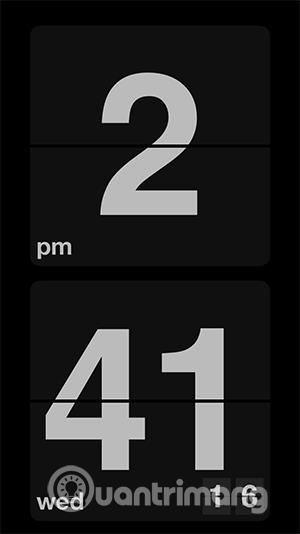
Skref 3:
Farðu aftur á aðalskjáinn á iPhone, ýttu á og haltu skjánum inni og ýttu svo á plústáknið . Þú munt nú sjá Zen Flip Clock græjuna. Smelltu á græjuna til að gera breytingar.
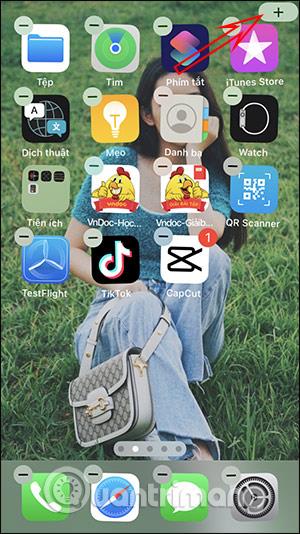
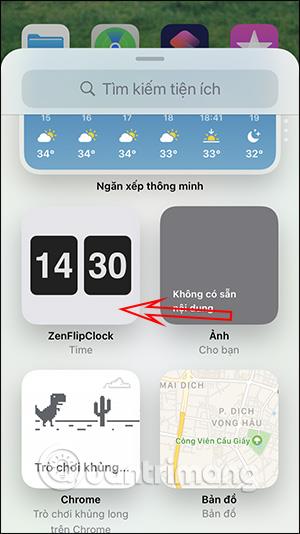
Skref 4:
Þú munt þá sjá tvo stærðarmöguleika til að sýna Zen Flip Clock græjuna á iPhone skjánum: ferningur og láréttur rétthyrningur. Þú velur þann stíl sem þú vilt og smellir svo á Bæta við græju . Niðurstöður gagnseminnar eru sýndar eins og sýnt er hér að neðan á iPhone skjánum.
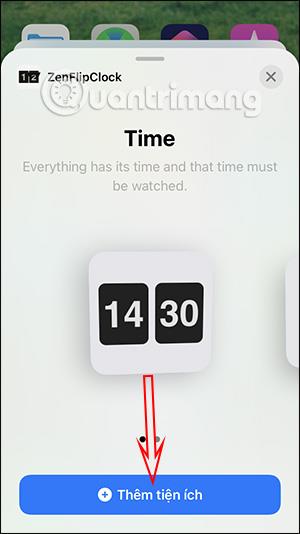
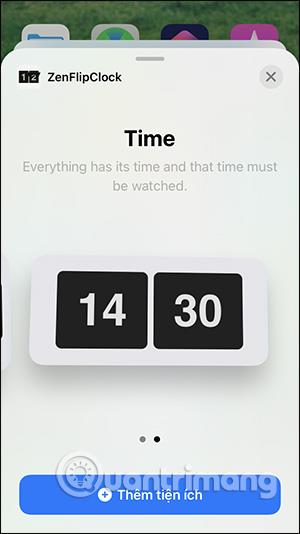
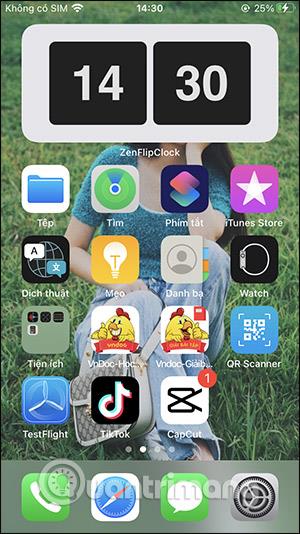
Skref 5:
Smelltu og haltu inni græjunni og veldu síðan Breyta græju til að breyta skjáviðmóti dagatalsins á iPhone. Nú birtist viðmótið sem þú getur breytt. Við getum kveikt á öllu þessu efni til að sjá fleiri dagatöl á græjunni.
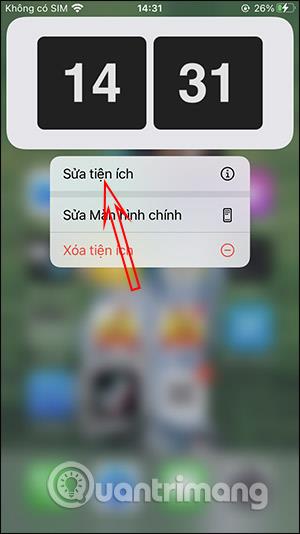
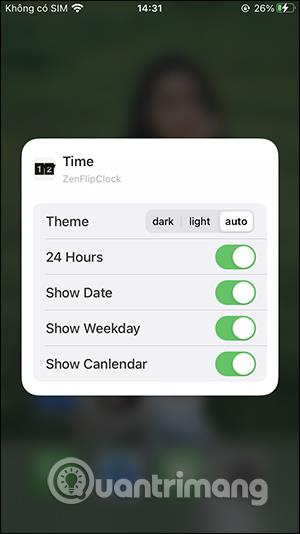
Niðurstaðan úr dagatalsgræjunni eftir breytingar er eins og sýnt er hér að neðan.
Sound Check er lítill en mjög gagnlegur eiginleiki á iPhone símum.
Photos appið á iPhone er með minningareiginleika sem býr til söfn af myndum og myndböndum með tónlist eins og kvikmynd.
Apple Music hefur vaxið einstaklega stórt síðan það kom fyrst á markað árið 2015. Hingað til er það næststærsti straumspilunarvettvangur fyrir gjaldskylda tónlist á eftir Spotify. Auk tónlistarplatna er Apple Music einnig heimili fyrir þúsundir tónlistarmyndbanda, 24/7 útvarpsstöðvar og margar aðrar þjónustur.
Ef þú vilt bakgrunnstónlist í myndböndin þín, eða nánar tiltekið, taka upp lagið sem spilar sem bakgrunnstónlist myndbandsins, þá er mjög auðveld lausn.
Þó að iPhone sé með innbyggt veðurforrit, veitir það stundum ekki nægilega nákvæm gögn. Ef þú vilt bæta einhverju við þá eru fullt af valkostum í App Store.
Auk þess að deila myndum úr albúmum geta notendur bætt myndum við sameiginleg albúm á iPhone. Þú getur sjálfkrafa bætt myndum við sameiginleg albúm án þess að þurfa að vinna úr albúminu aftur.
Það eru tvær fljótlegri og einfaldari leiðir til að setja upp niðurtalningu/tímamæli á Apple tækinu þínu.
App Store inniheldur þúsundir frábærra forrita sem þú hefur ekki prófað ennþá. Almenn leitarorð eru kannski ekki gagnleg ef þú vilt uppgötva einstök öpp og það er ekkert gaman að fara í endalausa flettu með tilviljunarkenndum leitarorðum.
Blur Video er forrit sem gerir senur óskýrar, eða hvaða efni sem þú vilt hafa í símanum þínum, til að hjálpa okkur að fá myndina sem okkur líkar.
Þessi grein mun leiðbeina þér hvernig á að setja upp Google Chrome sem sjálfgefinn vafra á iOS 14.









